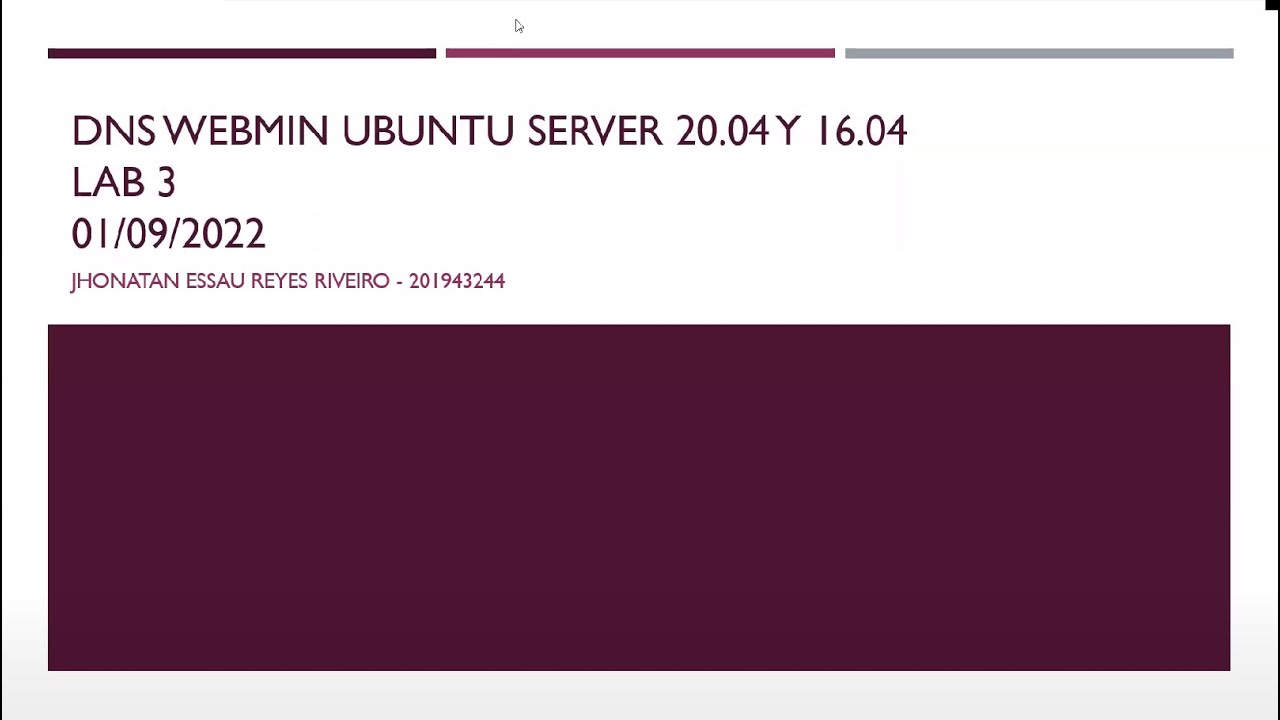
En este tutorial aprenderás cómo configurar el servicio de DNS en Ubuntu Server 16.04 utilizando la herramienta webmin. El DNS (Domain Name System) es un sistema que permite traducir nombres de dominio en direcciones IP y viceversa, lo que es esencial para el funcionamiento de cualquier sitio web. Con este tutorial, podrás configurar tu propio servidor DNS en tu máquina Ubuntu y así mejorar el rendimiento y la seguridad de tu red. ¡Empecemos!
Guía para configurar un servidor DNS en Ubuntu Server: Paso a paso
Cuando se trata de configurar un servidor DNS en Ubuntu Server, es importante seguir un proceso paso a paso para asegurarnos de que todo funcione correctamente. En este artículo, te proporcionaremos una guía detallada para configurar un servidor DNS en Ubuntu Server 16.04 utilizando la herramienta webmin.
Antes de empezar, es importante tener en cuenta que el servidor DNS es responsable de traducir los nombres de dominio en direcciones IP, lo que significa que es una parte esencial de cualquier red. Así que, si estás buscando configurar un servidor DNS en Ubuntu Server, asegúrate de seguir todas las instrucciones con cuidado.
Paso 1: Instalar webmin
Lo primero que necesitamos hacer es instalar webmin, una herramienta de administración de sistemas basada en la web que nos permitirá configurar nuestro servidor DNS de manera fácil y eficiente. Para hacer esto, abrimos una terminal en nuestro Ubuntu Server y ejecutamos el siguiente comando:
sudo apt-get install webmin
Esto instalará webmin en nuestro sistema y nos permitirá acceder a él a través de un navegador web. Para hacerlo, simplemente abrimos nuestro navegador y escribimos la siguiente dirección en la barra de direcciones:
https://localhost:10000
Paso 2: Configurar el servidor DNS
Una vez que hayamos accedido a webmin, deberíamos ver una interfaz de usuario con varias opciones de configuración. Para configurar nuestro servidor DNS, hacemos clic en la opción «Bind DNS Server» en la sección «Servers».
Paso 3: Configurar las zonas DNS
Una vez que hayamos accedido a la sección Bind DNS Server, deberíamos ver una opción para configurar las zonas DNS. En esta sección, podemos crear y editar las zonas DNS necesarias para nuestro servidor.
Para crear una nueva zona DNS, hacemos clic en el botón «Create master zone» y proporcionamos la información necesaria, como el nombre de la zona y la dirección IP del servidor.
Paso 4: Configurar los registros DNS
Una vez que hayamos creado nuestras zonas DNS, podemos empezar a configurar los registros DNS necesarios. Para hacer esto, hacemos clic en la opción «Edit records» en la sección de la zona DNS correspondiente.
En esta sección, podemos crear y editar los registros DNS necesarios para nuestra red, como registros A, registros MX y registros CNAME.
Paso 5: Guardar y aplicar la configuración
Una vez que hayamos terminado de configurar nuestro servidor DNS, es importante guardar y aplicar la configuración para que se aplique correctamente. Para hacer esto, hacemos clic en el botón «Apply changes» en la sección «Apply configuration».
Con estos pasos, deberíamos haber configurado correctamente nuestro servidor DNS en Ubuntu Server 16.04 utilizando webmin. Asegúrate de seguir cada paso con cuidado para asegurarte de que todo funcione correctamente, y si tienes algún problema o duda, no dudes en consultar la documentación oficial de Ubuntu o la comunidad de usuarios para obtener ayuda.
Guía para acceder a Webmin en Ubuntu: Paso a paso
Si estás buscando una forma fácil de administrar tu servidor Ubuntu, entonces Webmin puede ser la solución perfecta para ti. Webmin es una herramienta de administración basada en web que te permite configurar una variedad de aspectos de tu servidor, desde la configuración del firewall hasta la gestión de usuarios y grupos. En este artículo, te mostraremos cómo acceder a Webmin en Ubuntu paso a paso, para que puedas empezar a aprovechar al máximo esta herramienta.
Paso 1: Instalar Webmin
Lo primero que necesitas hacer es instalar Webmin en tu servidor Ubuntu. Para hacerlo, abre la terminal y escribe el siguiente comando:
sudo apt-get install webmin
Este comando descargará e instalará Webmin en tu servidor. Una vez que se complete la instalación, podrás acceder a la interfaz web de Webmin.
Paso 2: Acceder a Webmin
Para acceder a Webmin, abre tu navegador web y escribe la dirección IP de tu servidor seguida de «:10000». Por ejemplo, si la dirección IP de tu servidor es 192.168.1.100, entonces la dirección para acceder a Webmin será:
https://192.168.1.100:10000
Ten en cuenta que debes usar «https» en lugar de «http» para acceder a Webmin de forma segura. Si todo ha ido bien, deberías ver la página de inicio de sesión de Webmin.
Paso 3: Iniciar sesión en Webmin
Para iniciar sesión en Webmin, ingresa el nombre de usuario y la contraseña de tu servidor Ubuntu. Si has instalado Webmin recientemente, entonces deberías poder iniciar sesión con las mismas credenciales que usas para acceder a tu servidor.
Paso 4: Configurar Webmin
Una vez que hayas iniciado sesión en Webmin, podrás empezar a configurar tu servidor Ubuntu. Webmin te permite configurar una amplia variedad de aspectos de tu servidor, desde la configuración del firewall hasta la gestión de usuarios y grupos. Explora las diferentes opciones disponibles para encontrar las que necesitas configurar.
Conclusión
Acceder a Webmin en Ubuntu es muy sencillo y te permitirá administrar tu servidor de forma más eficiente. Asegúrate de seguir los pasos descritos en este artículo para acceder a Webmin en tu servidor Ubuntu. Si tienes alguna duda o problema, no dudes en buscar ayuda en la documentación de Webmin o en la comunidad de usuarios.
Descubre el puerto utilizado por Webmin para acceder a su interfaz web
Antes de configurar un servidor DNS en Ubuntu Server 16.04 con Webmin, es importante conocer el puerto utilizado por Webmin para acceder a su interfaz web. Este puerto por defecto es el 10000, pero puede ser cambiado por el administrador del sistema.
Para descubrir el puerto utilizado por Webmin, podemos revisar el archivo de configuración del servicio, ubicado en /etc/webmin/miniserv.conf, utilizando un editor de texto como Nano o Vim.
En este archivo, podemos buscar la línea que contiene el valor del puerto, que se encuentra bajo la sección “listen”. Por ejemplo:
listen=10000
Si el valor es diferente, podemos cambiarlo a 10000 o utilizar el puerto encontrado para acceder a la interfaz web de Webmin.
Una vez descubierto el puerto utilizado por Webmin, podemos proceder a configurar un servidor DNS en Ubuntu Server 16.04 con Webmin siguiendo los pasos adecuados.
Revisar el archivo de configuración del servicio es una tarea sencilla que nos permitirá conocer esta información de manera rápida y eficiente.
Descubre cómo encontrar el DNS en Ubuntu de manera sencilla
Si estás buscando cómo configurar DNS en tu servidor de Ubuntu 16.04 con Webmin, lo primero que necesitas saber es cómo encontrar tu DNS actual. En este artículo, te explicamos cómo hacerlo de manera sencilla.
¿Qué es DNS? DNS significa Sistema de Nombres de Dominio y su función principal es convertir nombres de dominio en direcciones IP que los equipos puedan entender.
Cómo encontrar el DNS en Ubuntu Para encontrar el DNS en Ubuntu, debes seguir los siguientes pasos:
1. Abre la terminal de Ubuntu.
2. Ingresa el siguiente comando: cat /etc/resolv.conf y presiona Enter.
3. La información que aparece en la pantalla será la configuración actual de DNS en tu servidor de Ubuntu.
Conclusión Encontrar tu configuración actual de DNS en Ubuntu es esencial para configurar correctamente tu servidor de Ubuntu con Webmin. Este sencillo procedimiento te ayudará a obtener la información que necesitas para asegurarte de que tu servidor está funcionando correctamente.
